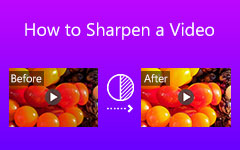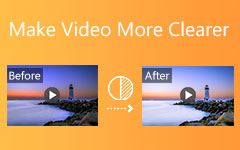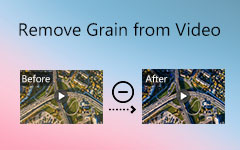Hvordan forbedre videokvaliteten i Premiere Pro
Anta at du ikke liker å bruke et vanlig videoredigeringsprogram lenger fordi du ikke får et utmerket resultat. Denne artikkelen vil lære deg hvordan forbedre videokvaliteten i Premiere Pro. Dessuten vil den presentere deg sine tilbud, funksjoner og primære funksjoner, slik at du kjenner dens evner sammen med de grunnleggende trinnene for hvordan du kan manøvrere den effektivt.
Videre vil denne artikkelen introdusere det beste alternativet til Adobe Premiere Pro, Tipard Video Converter Ultimate. Denne programvaren kommer med utmerkede funksjoner, spesielt for å forbedre kvaliteten på videoene dine ved å bruke Video Enhancer-funksjonen. Ikke bekymre deg, for det vil også veilede deg langs prosessen med å forbedre kvaliteten på video ved å bruke dette videokonverterings- og redigeringsprogrammet.
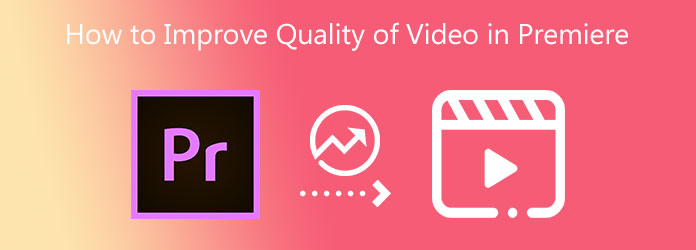
Del 1. Hvordan forbedre videokvaliteten i Premiere Pro
Adobe Premiere Pro er en av de mest utmerkede videoredigeringsprogramvarene på markedet. Den gode nyheten er at det vil gjøre deg i stand til å forbedre kvaliteten på video- og filmfilene dine. Den har også en gratis prøveversjon som lar deg bruke funksjonene, funksjonene og mange flere. Denne artikkelen vil gi deg de spesifikke egenskapene til Adobe Premiere Pro, for eksempel hvordan du fikser ufokuserte opptak, stabiliserer ustabile opptak og hvordan du fikser overeksponerte opptak. Følg derfor trinnene nedenfor for hver funksjon.
Reparer ufokuserte opptak
Trinn 1Importer en videofil ved å klikke på filet knappen for å velge Import for å velge en videofil fra mappen din.
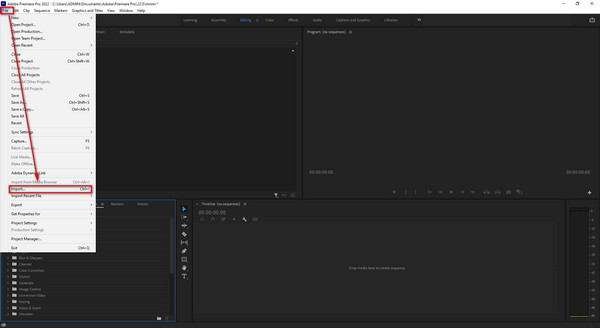
Trinn 2Klikk deretter på Effekt seksjonen og gå direkte til Video Effects. Etter det, trykk på Uskarp og skjerp verktøyet, og klikk deretter på alternativet Skjerp.
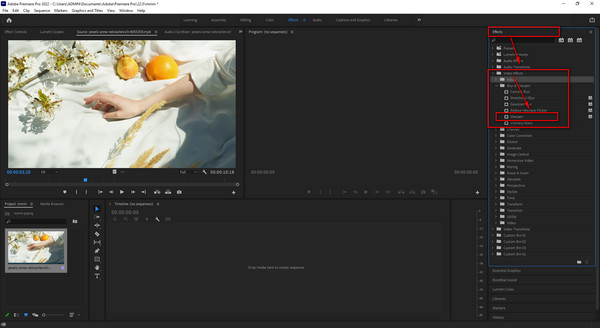
Trinn 3Til slutt, klikk på Eksport symbol i venstre side av grensesnittet for å lagre videofilen.
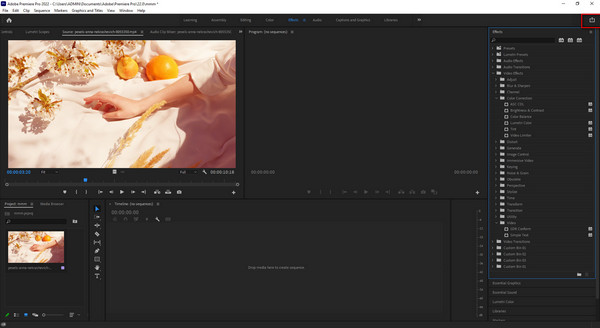
Stabiliser rystende opptak
Trinn 1Etter å ha lastet opp en fil. Gå til Effekter innstilling, trykk på Video Effects, Velg Uskarp og skjerp, velg deretter Kamerauskarphet for å stabilisere rystende opptak.
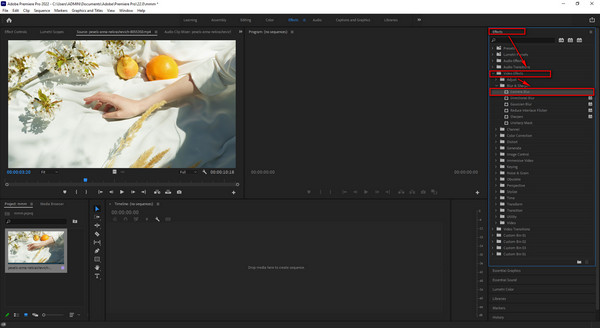
Trinn 2Endelig kan du nå eksportere videofilen til datamaskinens filmappe ved å klikke på Eksport knappen øverst til venstre på skjermen.
Fiks overeksponert opptak
Trinn 1Når du har lastet opp en fil, kan du klikke på Effekter alternativet på venstre side av grensesnittet. Deretter velger du Video Effects og gå direkte til Fargekorrigering innstilling. Til slutt klikker du på Lysstyrke og kontrast innstilling for å fikse overeksponerte opptak.
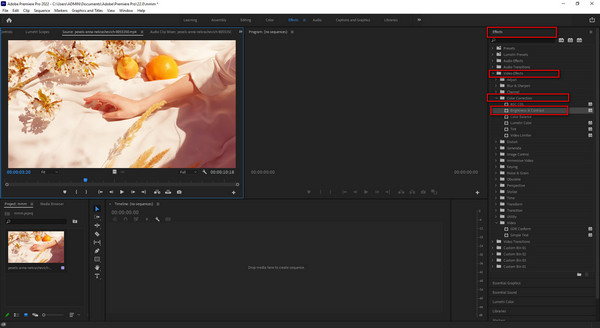
Trinn 2Til slutt kan du lagre den nye utgangen ved å klikke på Eksporter-ikonet øverst til venstre på skjermen.
Del 2. Alt-i-ett Premiere Pro Alternativ for å forbedre videoen din med ett klikk
Neste, om noen gang Adobe Premiere Pro er ikke nok til å forbedre kvaliteten på videofilene dine. Det er fortsatt en enestående mulighet til å oppnå det du ønsker. Derfor presenterer vi også et annet alternativ i tillegg til Adobe Premiere Pro.
Tipard Video Converter Ultimate er det mest pålitelige alternativet til Adobe Premiere Pro. Vi vet alle at det er bra å bruke et videoredigeringsprogram som tilbyr redigeringsverktøy. Denne programvaren har den typen elementer. Dessuten har den en Video Enhancer-funksjon som lar deg fjerne videostøy, redusere videoristing, optimalisere lysstyrke og kontrast og oppskalere videooppløsning. Så ikke forsøm å bruke dette programmet fordi videoene dine vil automatisk forbedre kvaliteten innen bare noen få klikk.
Videre kan du evaluere effektiviteten til Tipard Video Converter Ultimate når vi gir deg nøkkelfunksjonene. I tillegg kan du utføre alle prosedyrene som er skrevet nedenfor for å betjene programvaren effektivt.
Primære funksjoner til Tipard Video Converter Ultimate:
- 1. Den gir en verktøykasse med 3D- og GIF-maker, Video Speed Controller, Media Metadata Editor, Video Compressor, Video Merger, og mange flere alternativer.
- 2. Den tilbyr en gratis nedlastingsversjon.
- 3. Den lar deg lage musikkvideoen din med ulike temaer og maler.
- 4. Den kan konvertere videofiler til populære filformater.
- 5. Den kan konvertere vanlige videoer til 8K/5K/4K/HD-videoer.
- 6. Den har en GPU-akselerasjon.
Trinn 1Installer Tipard Video Converter Ultimate og velg Video Enhancer-verktøyet
Se først etter Tipard Video Converter Ultimate på nettleserens søkefelt og gå til hovednettstedet. Klikk deretter på nedlasting knappen for å starte installasjonen. Etter det, vennligst åpne den og gå direkte til Videoforsterker ved å klikke på Toolbox.

Trinn 2Importer en videofil fra filmappen din
Du vil møte en ny skjerm når du klikker på Videoforsterker trekk. For å importere en videofil, klikk på dette ikonet (+) på midten av skjermen.

Trinn 3Merk av for alle boksene ved siden av hvert alternativ
Etter å ha importert en video, vil programvaren gi en annen skjerm med forskjellige alternativer. Kryss av i alle boksene ved siden av hvert alternativ, og det vil automatisk forbedre kvaliteten på videoen din.

Trinn 4Se endelige modifikasjoner og lagre video
Hvis du allerede har gjort alle justeringene dine, klikker du på Forhåndsvisning knappen for å se det endelige utseendet. Hvis du nå liker videoen, klikk på Lagre for å finne en mappe for videofilen, klikk deretter på forbedre for å lagre den i datamaskinens filmappe.
Trinn 5Spill av ny videoutgang
Etter å ha lagret den forbedrede videofilen, kan du nå sømløst spille av den ved hjelp av Tipard Video Converter Ultimate.
Del 3. Vanlige spørsmål om Hvordan forbedre videokvaliteten i Premiere Pro
Er det mulig å eksportere Adobe Premiere Pro-videoer til MP4-format?
Bra, ja. Du kan eksporter Premiere Pro-videoene dine til MP4 filformat ved ganske enkelt å velge H.264- eller H.265/HEVC-kodeken som skal sendes.
Hvorfor mister videoer kvaliteten etter å ha lagret dem i Premiere?
Dette scenariet skjer ikke bare i Premiere Pro fordi det også er redigeringsprogrammer som komprimerer videoene på nytt etter å ha lagret dem. Følgelig har det en stor mulighet for at kvalitetstap vil oppstå.
Hvordan kan jeg eksportere en videofil til Premiere Pro fra Adobe After Effects?
Bruk Adobe After Effects, gå til komposisjonen, og klikk deretter på Legg til i Adobe Media Encoder Queue. Klikk på utdatafilen når Media Encoder er åpen. Etter det, lenke i køen for å endre innstillingene.
konklusjonen
Endelig kan du nå bedre forstå hvordan forbedre videokvaliteten i Premiere Pro uten noen forvirring. Derfor forventer vi at du følger alle prosedyrene for å løse problemene dine på riktig måte. Du kan også bruke Tipard Video Converter Ultimate hvis Adobe Premiere Pro ikke er så bra for deg. Glem derfor ikke å gjøre alle trinnene for å betjene den. Faktisk, vennligst kringkast denne informasjonen til kollegene dine for å hjelpe dem med å forbedre videokvaliteten.
I tillegg, hvis du har ytterligere problemer, vennligst kontakt og send oss en melding. Følgelig kan du være trygg på at vi ikke vil ignorere deg.